Jak zmienić szerokość karty w Google Chrome
Teraz można zmienić szerokość karty w Google Chrome. Google eksperymentuje z różnymi szerokościami kart w przeglądarce Chrome. Chociaż szerokość kart nigdy nie była konfigurowana przez użytkownika, firma testuje nowy algorytm wyświetlania kart w wierszu kart przez Chrome.
Reklama
Jeśli masz otwartych wiele kart w przeglądarce Google Chrome, stają się one coraz mniejsze, ale możesz je przewijać w tę i z powrotem za pomocą kółka myszy dzięki przewijanie kart funkcja. W Chrome Canary 90.0.4415.0 Google rozszerzyło tę opcję. Teraz karty można ustawić tak, aby miały minimalną szerokość, dzięki czemu są wygodniejsze podczas korzystania z przewijania.
Zamiast tylko móc aktywować lub dezaktywować przewijalny pasek kart pod chrome://flags, możesz teraz określić różne warianty szerokości karty.
W tym poście dowiesz się, jak zmień szerokość zakładki w Google Chrome przeglądarka. Oto jak można to zrobić.
Aby zmienić szerokość karty w Google Chrome
- Otwórz Google Chrome.
- Rodzaj
chrome://flagi/#scrollable-tabstripw pasku adresu i naciśnij klawisz Enter. - Z menu rozwijanego obok Przewijalny pasek kart opcję, wybierz jedną z następujących opcji:
- Włączone — zakładki zmniejszają się do szerokości przypiętych zakładek
- Włączone — zakładki zmniejszają się do średniej szerokości
- Włączone — zakładki zmniejszają się do dużej szerokości
- Włączone — karty się nie kurczą
- Uruchom ponownie przeglądarkę.
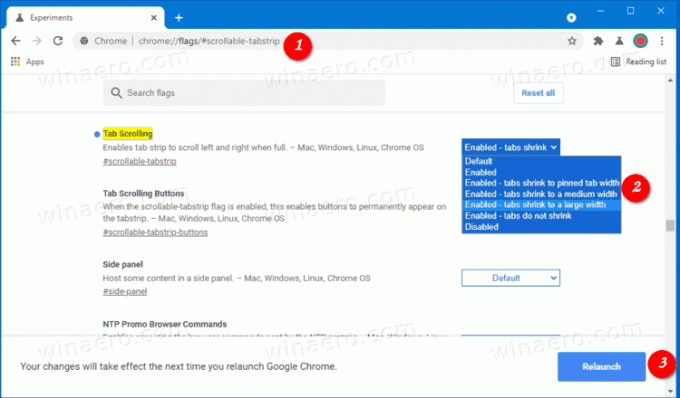
Skończyłeś. Poniższy zrzut ekranu przedstawia różne wartości szerokości zakładki.

Każda z wartości przewijalnego paska kart zmienia domyślną szerokość karty. Spróbuj ustawić dużą szerokość, aby zobaczyć różnicę. Teraz, aby spróbować, musisz otworzyć wiele kart. Gdy wykryje, że karty nie pasują do okna przeglądarki, wiersz kart stanie się przewijalny i będzie zgodny z Twoimi preferencjami.
Dzięki dodatkowym opcjom dodanym w wersji Canary 90.0.4415.0 przeglądarki Chrome przewijanie kart stało się naprawdę przydatne. Dodanie tej zmiany do stabilnej gałęzi przeglądarki nie powinno zająć Google dużo czasu.

